下面通过图2.8.25来说明点的创建过程。Step5.定义点的位置。根据系统的提示,选取图2.8.25a所示的圆弧,在“点”对话框的文本框中输入数值-60。图2.8.27 构造第一点图2.8.28 构造第二点Step8.单击命令,完成草图并退出草图环境。图2.8.26所示的“点”对话框中的下拉列表各选项说明如下:●:根据光标的位置自动判断所选的点。......
2025-09-30
基准点用来为网格生成加载点、在绘图中连接基准目标和注释、创建坐标系及管道特征轨迹,也可以在基准点处放置轴、基准平面、孔和轴肩。
默认情况下,UG NX 9.0将一个基准点显示为加号“+”,其名称显示为point(n),其中n是基准点的编号。要选取一个基准点,可选择基准点自身或其名称。
1.通过给定坐标值创建点
无论用哪种方式创建点,得到的点都有其唯一的坐标值与之相对应。只是不同方式的操作步骤和简便程度不同。在可以通过其他方式方便快捷地创建点时就没有必要再通过给定点的坐标值来创建。仅推荐读者在确定点的坐标值时使用此方式。
本节将创建如下几个点:坐标值分别是(10.0,-10.0,0.0)、(0.0,8.0,8.0)和(12.0,12.0,12.0),操作步骤如下:
Step1.打开文件D:\ug90\work\ch03.09\point01.prt。
Step2.选择下拉菜单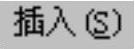
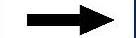
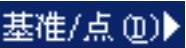
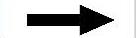
 命令,系统弹出“点”对话框。
命令,系统弹出“点”对话框。
Step3.在“点”对话框的 、
、 、
、 文本框中输入相应的坐标值,单击
文本框中输入相应的坐标值,单击 按钮,完成三个点的创建,结果如图3.9.22所示。
按钮,完成三个点的创建,结果如图3.9.22所示。
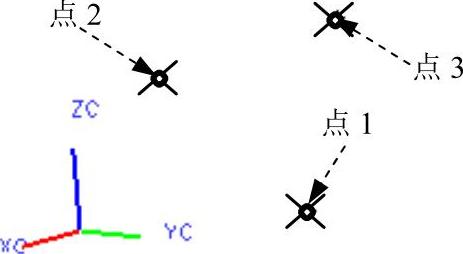
图3.9.22 利用坐标值创建点
2.在端点上创建点
在端点上创建点是指在直线或曲线的末端可以创建点。下面以一个范例来说明在端点创建点的一般过程,如图3.9.23b所示。现要在模型的顶点处创建一个点,其操作步骤如下:
Step1.打开文件D:\ug90\work\ch03.09\point02.prt。
Step2.选择下拉菜单
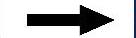
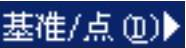

 命令,系统弹出“点”对话框(在对话框
命令,系统弹出“点”对话框(在对话框 区域中系统的默认设置是
区域中系统的默认设置是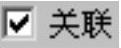 选项被选中,即所创建的点与所选对象参数相关)。
选项被选中,即所创建的点与所选对象参数相关)。
Step3.选择“端点”的方式创建点。在对话框 区域的下拉列表中选择
区域的下拉列表中选择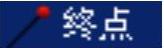 选项,选取图3.9.23a所示的模型边线,单击
选项,选取图3.9.23a所示的模型边线,单击 按钮,完成点的创建,如图3.9.23b所示。
按钮,完成点的创建,如图3.9.23b所示。
说明:系统默认的线的端点是离鼠标点选位置最近的点,读者在选取边线时应注意点选位置,以免所创建的点不是读者所需的点。
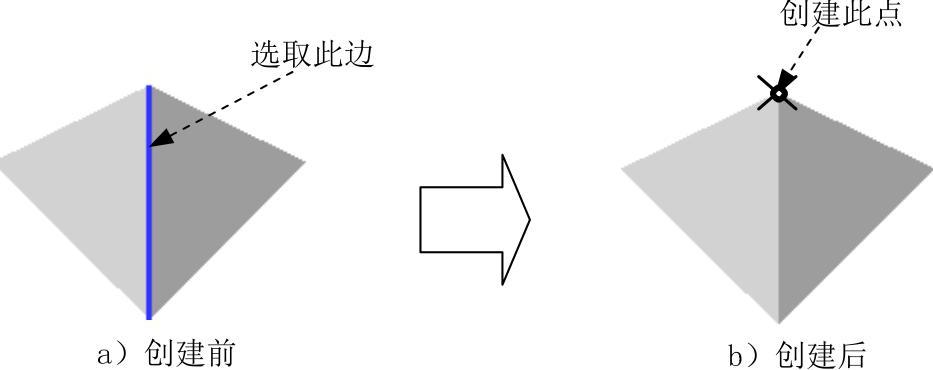
图3.9.23 通过端点创建点
3.在曲线上创建点
用位置的参数值在曲线或边上创建点,该位置参数值确定从一个顶点开始沿曲线的长度。下面通过图3.9.24所示的实例来说明“点在曲线/边上”创建点的一般过程。
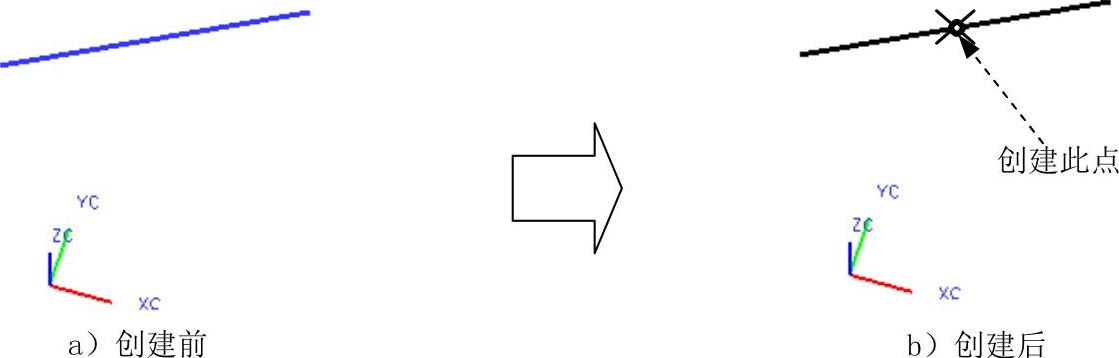
图3.9.24 创建点
Step1.打开文件D:\ug90\work\ch03.09\point03.prt。
Step2.选择命令。选择下拉菜单
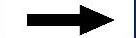

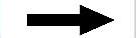
 命令,系统弹出图3.9.25所示的“点”对话框。
命令,系统弹出图3.9.25所示的“点”对话框。
Step3.定义点的类型。在基准点对话框 区域的下拉列表中选择
区域的下拉列表中选择 选项。
选项。
Step4.定义参考曲线。选取图3.9.26所示的直线为参考曲线。
Step5.定义点的位置。在对话框 区域的
区域的 中选择
中选择 并在
并在 中输入数值50。
中输入数值50。
Step6.单击 按钮,完成点的创建。
按钮,完成点的创建。
说明:“点”对话框 区域中的
区域中的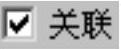 复选框控制所创建的点与所选取的参考曲线是否参数关联。选中此选项则创建的点与参考直线参数相关,取消此选项的选取则创建的点与参考曲线不参数相关联。以下如不作具体说明,都为接受系统默认,即选中
复选框控制所创建的点与所选取的参考曲线是否参数关联。选中此选项则创建的点与参考直线参数相关,取消此选项的选取则创建的点与参考曲线不参数相关联。以下如不作具体说明,都为接受系统默认,即选中 选项。
选项。

图3.9.25 “点”对话框

图3.9.26 定义参考曲线
4.过中心点创建点
过中心点创建点是指在一条弧、一个圆或一个椭圆图元的中心处可以创建点。下面以一个范例来说明过中心点创建点的一般过程。如图3.9.27b所示,现需要在模型表面孔的圆心处创建一个点,操作步骤如下:
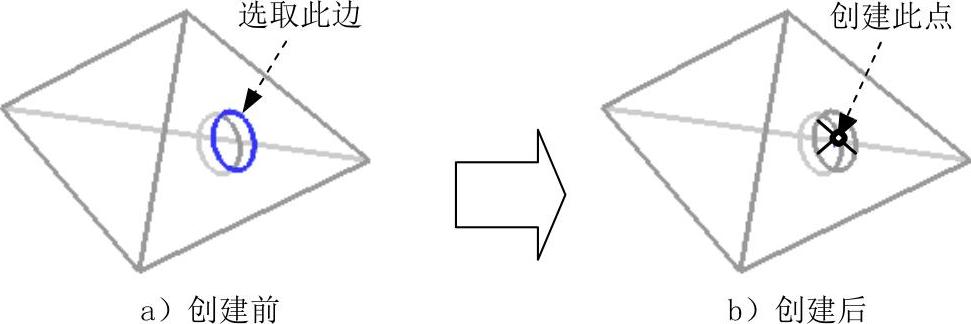
图3.9.27 过中心创建点
Step1.打开文件D:\ug90\work\ch03.09\point04.prt。
Step2.选择下拉菜单

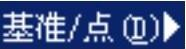
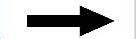
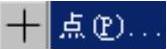 命令,系统弹出“点”对话框。
命令,系统弹出“点”对话框。
Step3.在对话框 区域的下拉列表中选择
区域的下拉列表中选择 选项,选取图3.9.27a所示的模型边缘,单击
选项,选取图3.9.27a所示的模型边缘,单击 按钮,完成点的创建,如图3.9.27b所示。
按钮,完成点的创建,如图3.9.27b所示。
5.通过选取象限点创建点
当用户需要借助圆弧、圆、椭圆弧和椭圆等图元的象限点时需要用到此命令。
下面通过一个实例说明其操作步骤。
Step1.打开文件D:\ug90\work\ch03.09\point05.prt。
Step2.选择下拉菜单
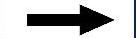

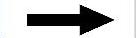
 命令,系统弹出“点”对话框。
命令,系统弹出“点”对话框。
Step3.在对话框 区域的下拉列表中选择
区域的下拉列表中选择 选项,选取图3.9.28a所示的椭圆,结果如图3.9.28b所示,单击
选项,选取图3.9.28a所示的椭圆,结果如图3.9.28b所示,单击 按钮,完成点的创建。
按钮,完成点的创建。

图3.9.28 通过选取象限点创建点
说明:系统默认的象限点是离鼠标点选位置最近的象限点,读者点选时需要注意。
6.在曲面上创建基准点
在现有的曲面上可以创建基准点。下面以图3.9.29所示的实例来说明在曲面上创建基准点的一般过程。
Step1.打开文件D:\ug90\work\ch03.09\point06.prt。
Step2.选择下拉菜单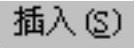
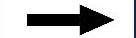
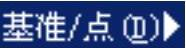
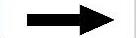
 命令,系统弹出“点”对话框。
命令,系统弹出“点”对话框。
Step3.在基准点对话框的下拉列表中选取 选项,选取图3.9.29a所示的模型表面,在
选项,选取图3.9.29a所示的模型表面,在 区域的
区域的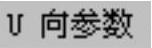 文本框中输入数值0.8,在
文本框中输入数值0.8,在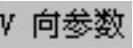 文本框中输入数值0.8,单击
文本框中输入数值0.8,单击 按钮,完成点的创建,如图3.9.29b所示。
按钮,完成点的创建,如图3.9.29b所示。
说明:在面上创建点时也可以通过给定点的绝对坐标来创建所需的点。

图3.9.29 在面上创建点
7.利用曲线与曲面相交创建点
在一条曲线和一个曲面的交点处可以创建基准点。曲线可以是零件边、曲面特征边、基准曲线、轴或输入的基准曲线;曲面可以是零件曲面、曲面特征或基准平面。如图3.9.30所示,现需要在曲面与模型边线的相交处创建一个点,其操作步骤如下:(https://www.chuimin.cn)
Step1.打开文件D:\ug90\work\ch03.09\point07.prt。
Step2.选择下拉菜单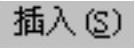
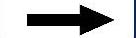

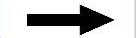
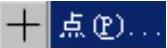 命令,系统弹出“点”对话框。
命令,系统弹出“点”对话框。
Step3.在基准点对话框的下拉列表中选取 选项,选取图3.9.30a所示的曲面和直线,单击
选项,选取图3.9.30a所示的曲面和直线,单击 按钮,完成点的创建(图3.9.30b)。
按钮,完成点的创建(图3.9.30b)。
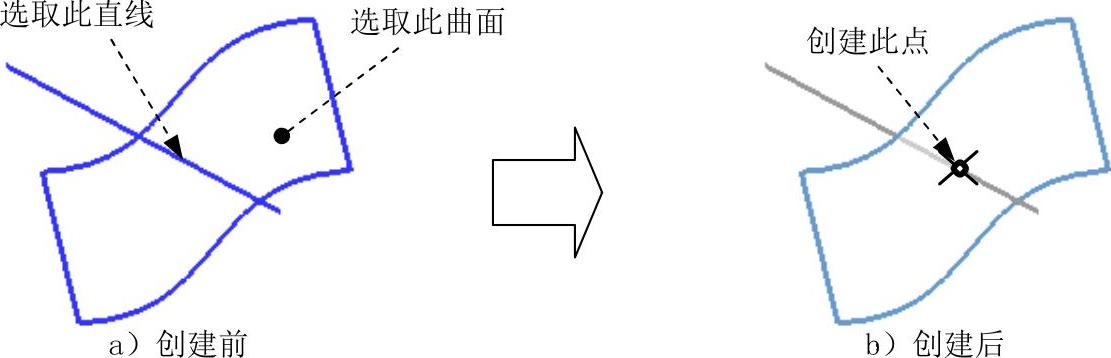
图3.9.30 利用相交创建点
说明:
(1)本例中的相交面是一个独立的片体,同样也可以是基准平面和体的面等曲面特征。当然所选的相交对象同样可以是线性图元,如直线、曲线等。
(2)线性图元的相交不一定是实际相交,只要在空间存在相交点即可。
8.在草图中创建基准点
在草图环境下可以创建基准点。下面以一个范例来说明创建草图基准点的一般过程。现需要在模型的表面上创建一个草图基准点,操作步骤如下:
Step1.打开文件D:\ug90\work\ch03.09\point08.prt。
Step2.选择下拉菜单

 命令。
命令。
Step3.选取图3.9.31所示的模型表面为草图平面,接受系统默认的方向,单击“创建草图”对话框中的 按钮,进入草图环境。
按钮,进入草图环境。
Step4.选择下拉菜单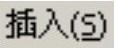
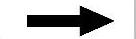
 命令,系统弹出“点”对话框。
命令,系统弹出“点”对话框。
Step5.在对话框 区域的下拉列表中选择
区域的下拉列表中选择 选项,在图3.9.31所示的三角形区域内创建一点,单击对话框中的
选项,在图3.9.31所示的三角形区域内创建一点,单击对话框中的 按钮。
按钮。
Step6.对点添加图3.9.32所示的尺寸约束。

图3.9.31 创建草图基准点
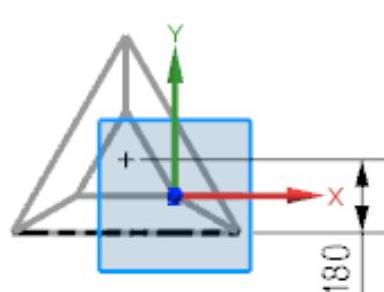
图3.9.32 草图约束
Step7.单击 按钮,退出草图环境,完成点的创建(图3.9.31)。
按钮,退出草图环境,完成点的创建(图3.9.31)。
9.创建点集
“创建点集”是指在现有的几何体上创建一系列的点,它可以是曲线上的点,也可以是曲面上的点。本小节将介绍一些常用的点集的创建方法。
Task1.曲线上的点
下面以图3.9.33所示的范例来说明创建点集的一般过程,操作步骤如下:
Step1.打开文件D:\ug90\work\ch03.09\point0901.prt。
Step2.选择命令。选择下拉菜单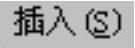

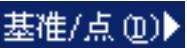
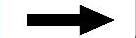
 命令,系统弹出图3.9.34所示的“点集”对话框。
命令,系统弹出图3.9.34所示的“点集”对话框。
Step3.定义点集的类型。选择“点集”对话框 区域中的
区域中的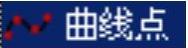 选项,在对话框
选项,在对话框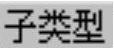 下的
下的 的下拉列表中选择
的下拉列表中选择 选项。
选项。
Step4.在图形区中选取图3.9.33a所示的曲线。
Step5.设置参数。在 文本框中输入数值6,其余选项接受系统默认的设置值,单击
文本框中输入数值6,其余选项接受系统默认的设置值,单击 按钮,完成点的创建,隐藏源曲线后的结果如图3.9.33b所示。
按钮,完成点的创建,隐藏源曲线后的结果如图3.9.33b所示。
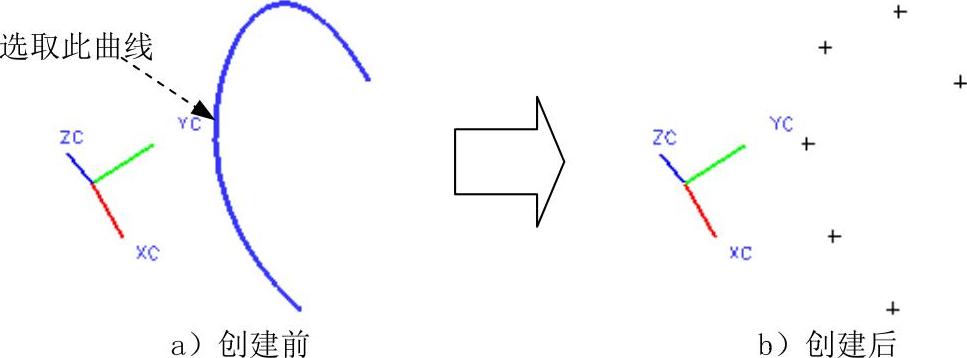
图3.9.33 创建点集
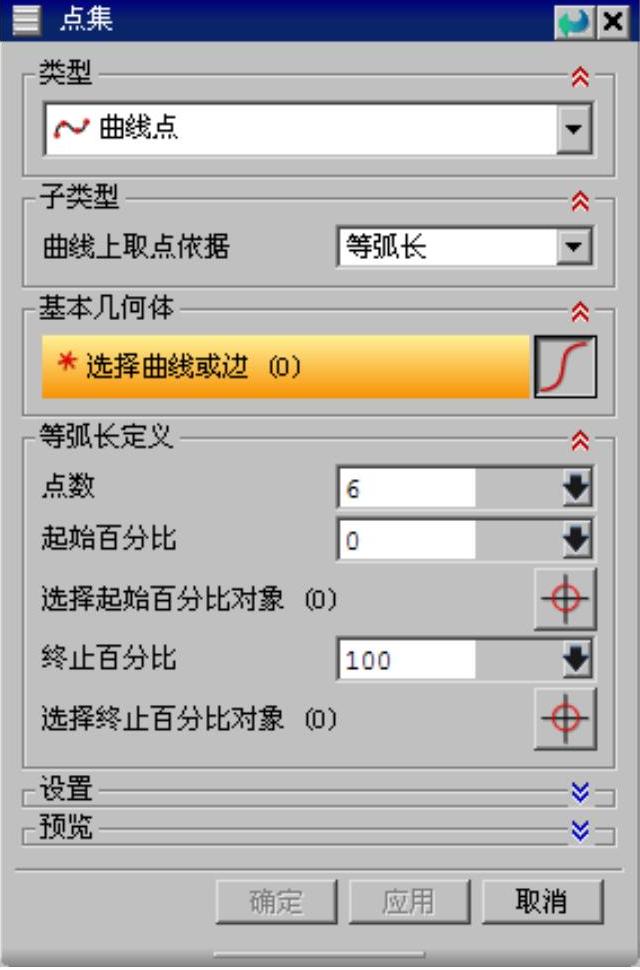
图3.9.34 “点集”对话框
Task2.曲线上的百分点
“曲线上的百分点”是指在曲线上某个百分比位置添加一个点。下面以图3.9.35所示的实例来说明用“曲线上的百分点”创建点集的一般过程。

图3.9.35 创建基准点
Step1.打开文件D:\ug90\work\ch03.09\point0902.prt。
Step2.选择下拉菜单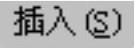
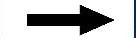
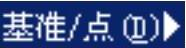

 命令,系统弹出“点集”对话框,选择“点集”对话框
命令,系统弹出“点集”对话框,选择“点集”对话框 区域中的
区域中的 选项,在对话框
选项,在对话框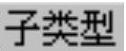 下的
下的 的下拉列表中选择
的下拉列表中选择 选项。
选项。
Step3.选取图3.9.35a所示的曲线,在 文本框中输入数值60.0,单击
文本框中输入数值60.0,单击 按钮,完成点的创建,隐藏源曲线后的结果如图3.9.35b所示。
按钮,完成点的创建,隐藏源曲线后的结果如图3.9.35b所示。
Task3.面上的点
面上的点是指在现有的面上创建点集。下面以一个范例来说明用“面上的点”创建点集的一般过程,如图3.9.36所示,其操作步骤如下:
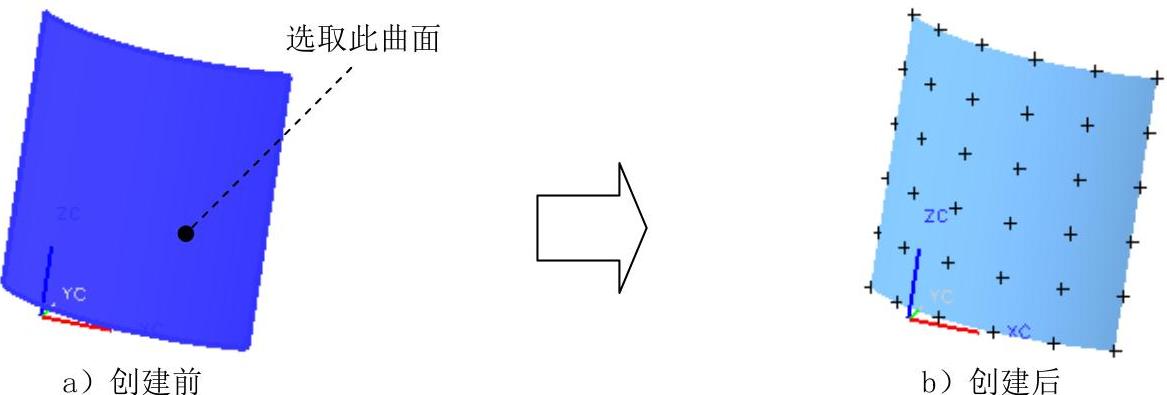
图3.9.36 创建基准点
Step1.打开文件D:\ug90\work\ch03.09\point0903.prt。
Step2.选择下拉菜单
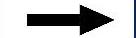
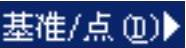
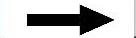
 命令,系统弹出“点集”对话框,选择“点集”对话框
命令,系统弹出“点集”对话框,选择“点集”对话框 区域中的
区域中的 选项。
选项。
Step3.选取图3.9.36a所示的曲面,在 文本框中输入数值6.0,在
文本框中输入数值6.0,在 文本框中输入数值6.0,其余选项保持系统默认的设置。
文本框中输入数值6.0,其余选项保持系统默认的设置。
Step4.在“面上的点”对话框中单击 按钮,完成点的创建,如图3.9.36b所示。
按钮,完成点的创建,如图3.9.36b所示。
Task4.曲面上的百分点
“曲面上的百分点”是指在现有面上的U向和V向指定位置创建的点。下面以一个实例来说明用曲面上的百分点创建点集的一般过程,操作步骤如下:
Step1.打开文件D:\ug90\work\ch03.09\point0904.prt。
Step2.选择下拉菜单
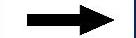
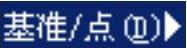
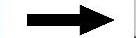
 命令,系统弹出“点集”对话框。选择“点集”对话框
命令,系统弹出“点集”对话框。选择“点集”对话框 区域中的
区域中的 选项,在对话框
选项,在对话框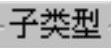 下的
下的 下拉列表中选择
下拉列表中选择 选项。
选项。
Step3.选取图3.9.37a所示的曲面,在 文本框中输入数值60.0,在
文本框中输入数值60.0,在 文本框中输入数值60.0。
文本框中输入数值60.0。
Step4.单击 按钮,完成点的创建(图3.9.37b)。
按钮,完成点的创建(图3.9.37b)。
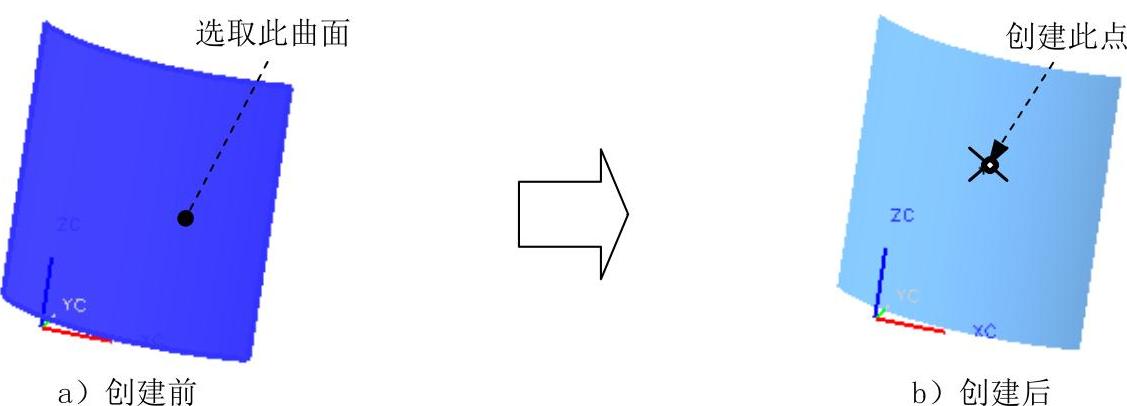
图3.9.37 创建基准点
相关文章

下面通过图2.8.25来说明点的创建过程。Step5.定义点的位置。根据系统的提示,选取图2.8.25a所示的圆弧,在“点”对话框的文本框中输入数值-60。图2.8.27 构造第一点图2.8.28 构造第二点Step8.单击命令,完成草图并退出草图环境。图2.8.26所示的“点”对话框中的下拉列表各选项说明如下:●:根据光标的位置自动判断所选的点。......
2025-09-30

下面以创建图3.4.2所示的拉伸特征为例,说明创建拉伸特征的一般步骤。图3.4.2 拉伸特征1.选取拉伸特征命令选取特征命令一般有如下两种方法:方法一:从下拉菜单中获取特征命令。图3.4.11 定义拉伸方向说明:●区域:包括六种拉伸控制方式。图3.4.12 拉伸深度选项示意图●区域:如果图形区在拉伸之前已经创建了其他实体,则可以在进行拉伸的同时,与这些实体进行布尔操作,包括创建、求和、求差和求交。......
2025-09-30

图3.2.1 “块”对话框图3.2.2 长方体特征1方法二:“两个点,高度”方法。图3.2.8 “圆柱”对话框图3.2.9 “矢量”对话框图3.2.7 圆柱体1Step5.定义圆柱体参数。Step6.单击按钮,完成圆柱体2的创建。图3.2.10 圆柱体2图3.2.11 定义圆弧3.创建圆锥体圆锥体的创建方法有五种,下面一一介绍。下面以图3.2.12所示的圆锥体为例,来说明使用“直径,高度”方法创建圆锥体的一般操作过程。选择下拉菜单命令,系统弹出图3.2.13所示的“圆锥”对话框。......
2025-09-30

图2.9.8 操纵1:改变曲线的形状操纵2的操作流程,如图2.9.9所示:把鼠标指针移到样条曲线上,按下左键不放,同时移动鼠标,此时样条曲线随着鼠标移动,达到绘制意图后,松开鼠标左键。图2.9.9 操纵2:曲线的移动......
2025-09-30

图1.6.1 UG NX 9.0中文版界面1.工具栏按钮区工具栏中的命令按钮为快速选择命令及设置工作环境提供了极大的方便,用户可以根据具体情况定制工具栏。图1.6.2 快捷菜单图1.6.3 挤出式菜单5.消息区执行有关操作时,与该操作有关的系统提示信息会显示在消息区。......
2025-09-30

派生直线的绘制是将现有的参考直线偏置生成另外一条直线,或者通过选择两条参考直线,可以在这两条直线之间创建角平分线。选择下拉菜单命令,可绘制派生直线,其一般操作步骤如下:Step1.打开文件D:\ug90\work\ch02.08\deriveline.prt。Step2.进入草绘环境后,选择下拉菜单命令。拖动鼠标至另一位置单击,以确定派生直线的位置。Step5.单击中键,结束派生直线的创建,结果如图2.8.19所示。图2.8.21 派生两平行线中间的直线图2.8.22 派生角平分线......
2025-09-30

当用户对一个草图对象进行约束操作时,同一约束条件可能存在多种满足约束的情况,“备选解”操作正是针对这种情况的,它可从约束的一种解法转为另一种解法。分别选取任意一个圆,则实现“备选解”操作,如图2.10.14所示。图2.10.13 “备选解”对话框图2.10.14 备选解......
2025-09-30

镜像操作是将草图对象以一条直线为对称中心,将所选取的对象以这条对称中心为轴进行复制,生成新的草图对象。镜像复制的对象与原对象形成一个整体,并且保持相关性。“镜像”操作在绘制对称图形时是非常有用的。下面以图2.9.14所示的实例来说明“镜像”的一般操作步骤。图2.9.14 镜像操作Step1.打开文件D:\ug90\work\ch02.09\mirror.prt,如图2.9.14a所示。选择下拉菜单命令,系统弹出图2.9.15所示的“镜像曲线”对话框。......
2025-09-30
相关推荐